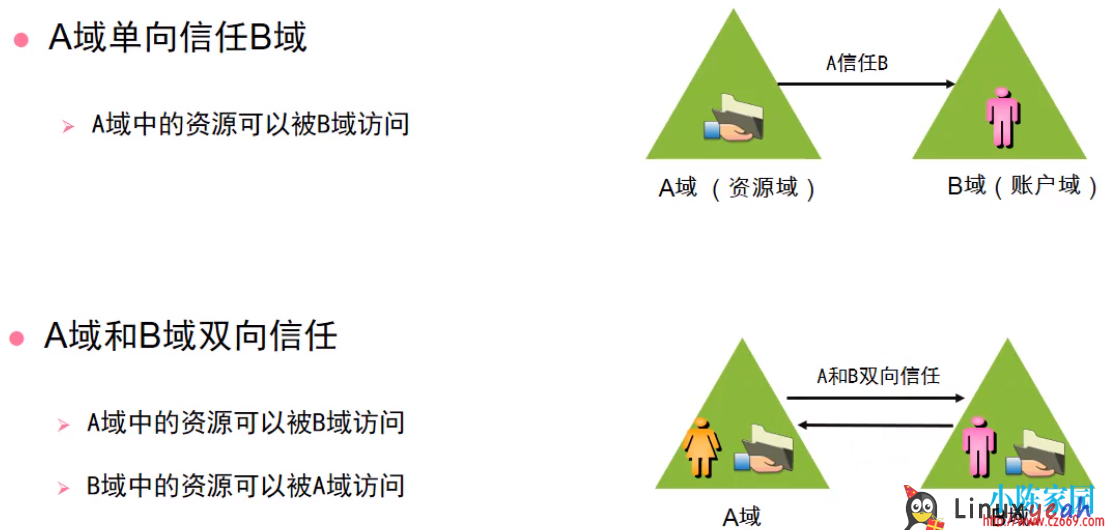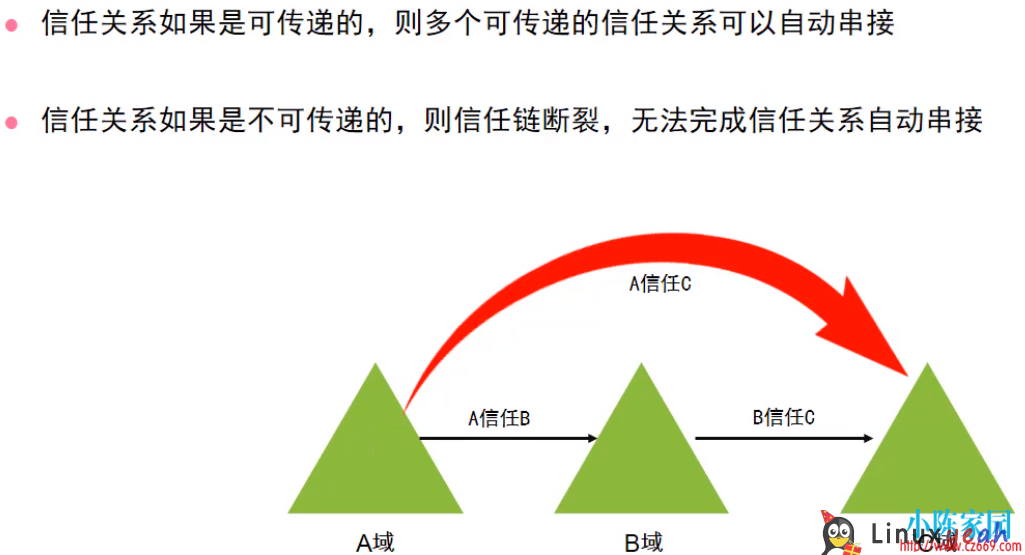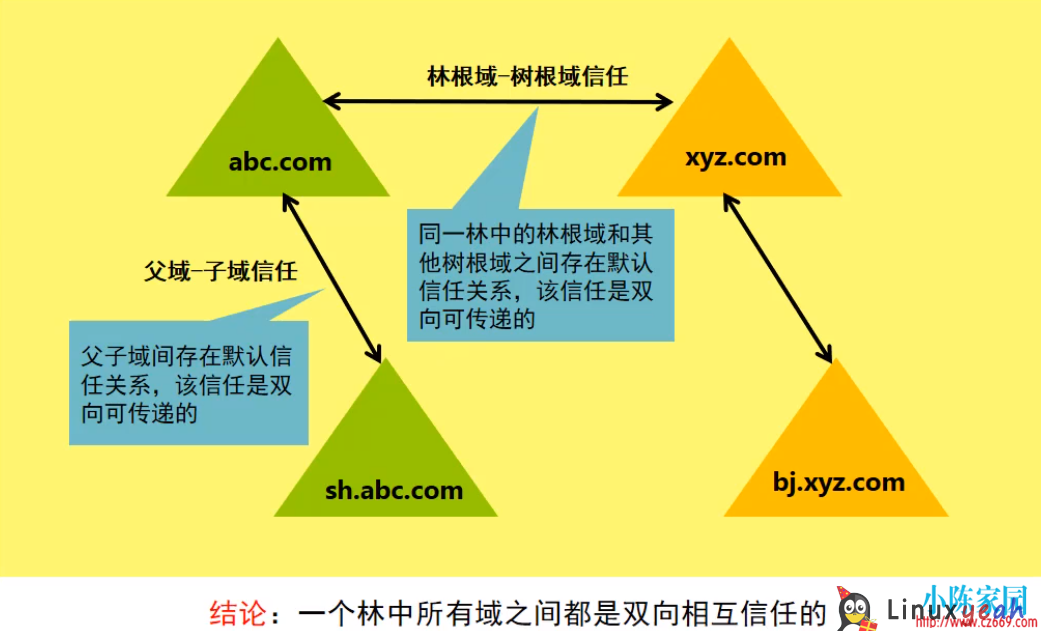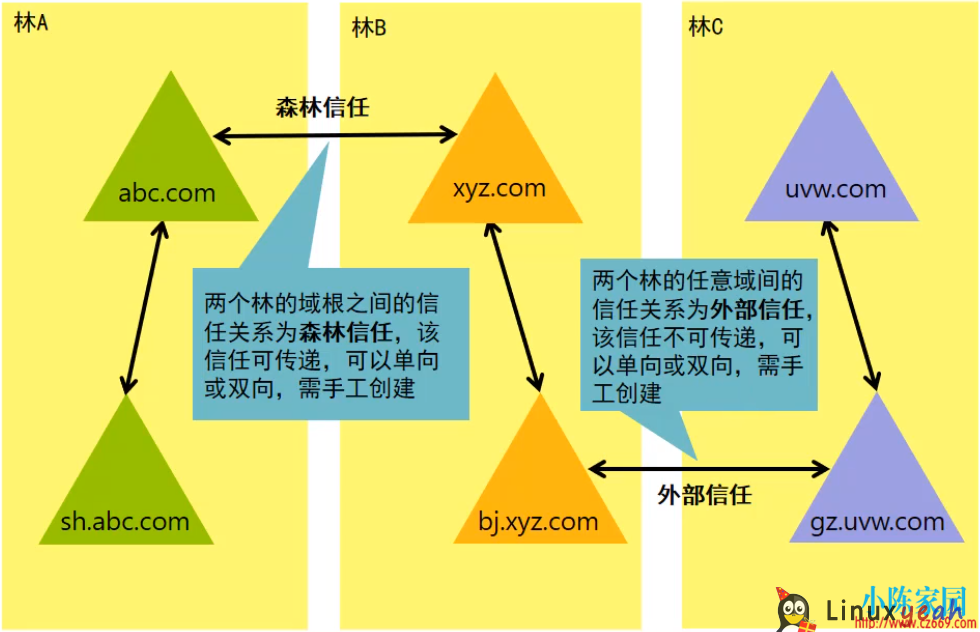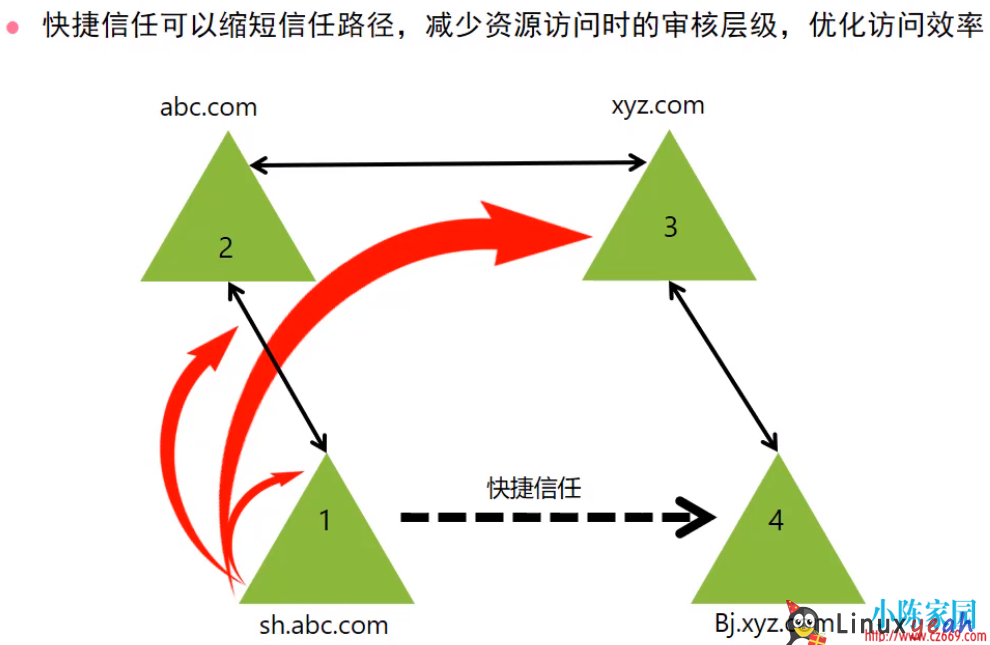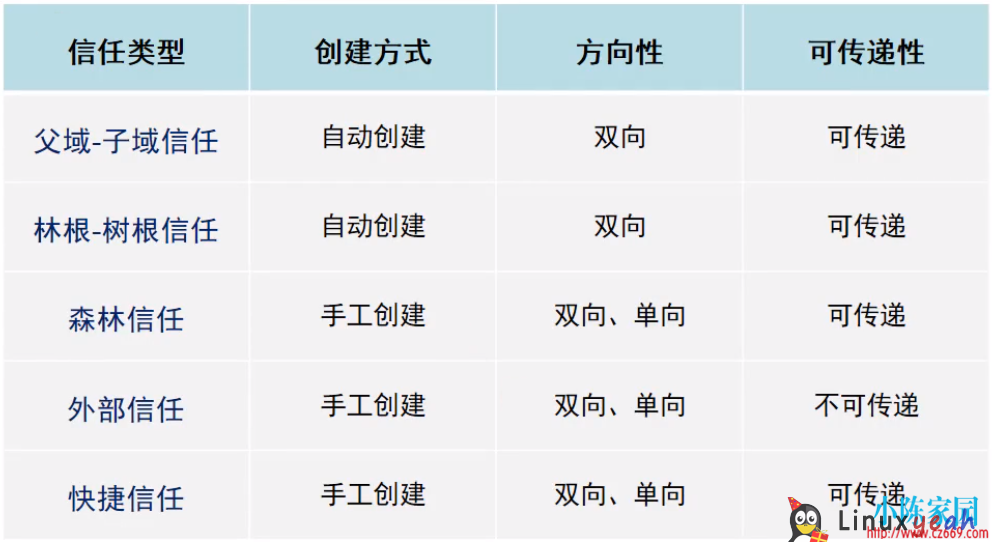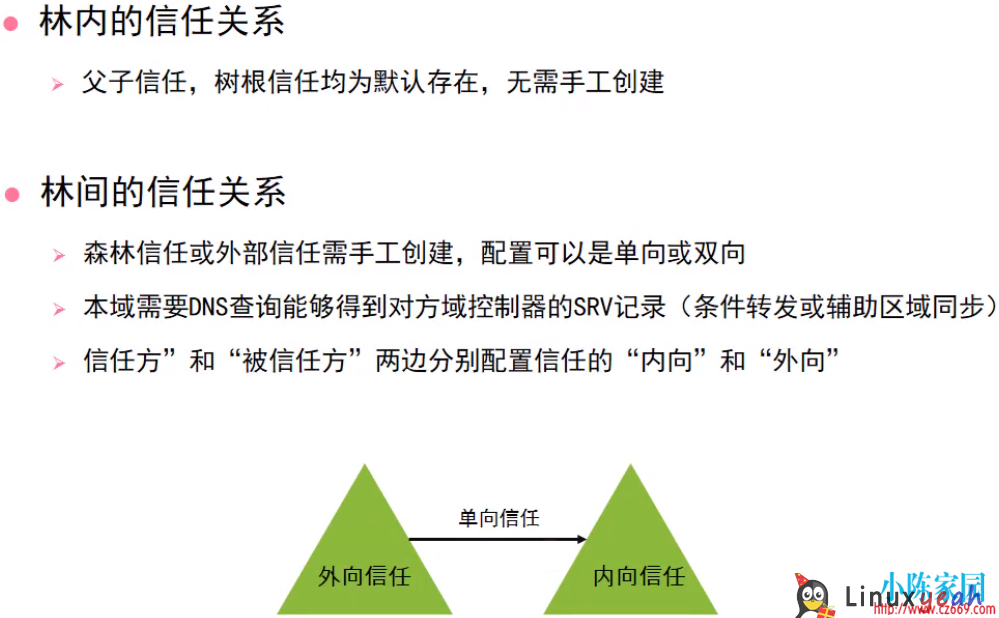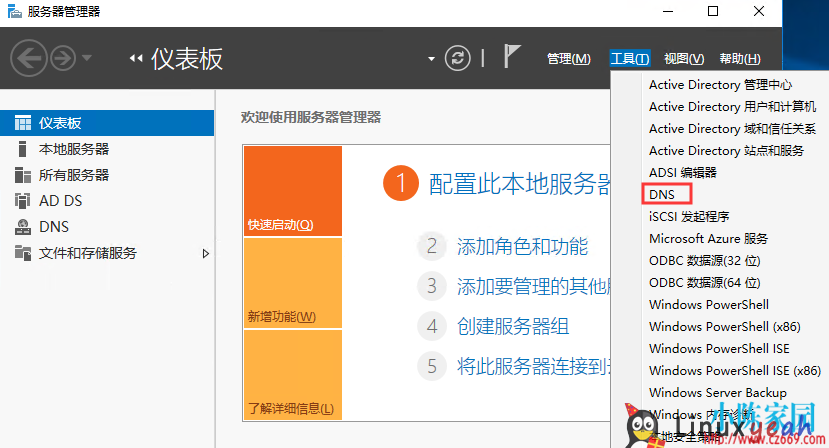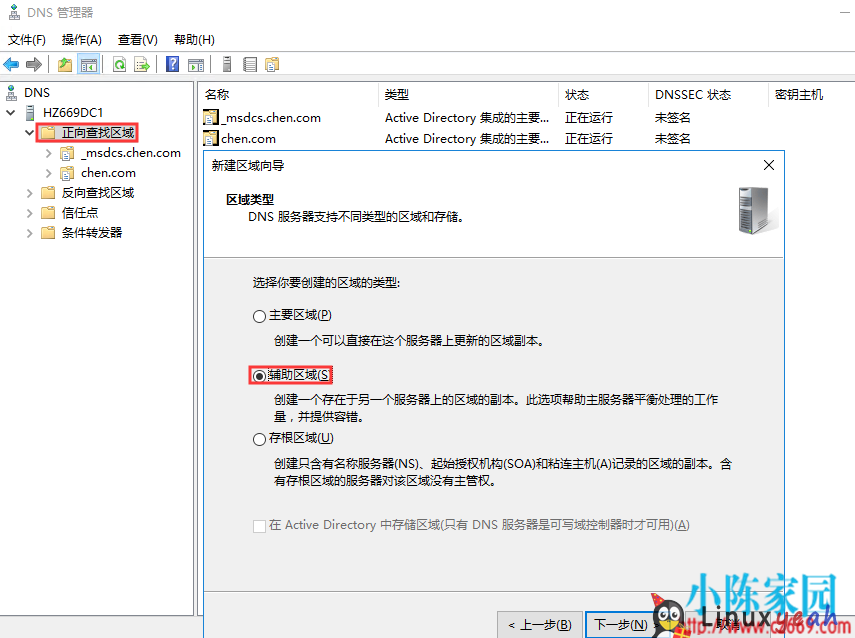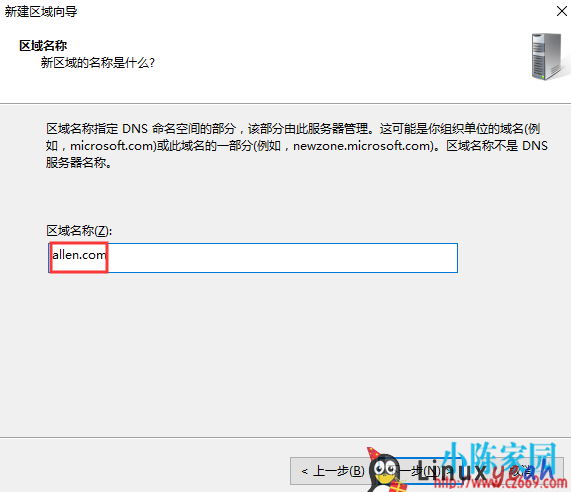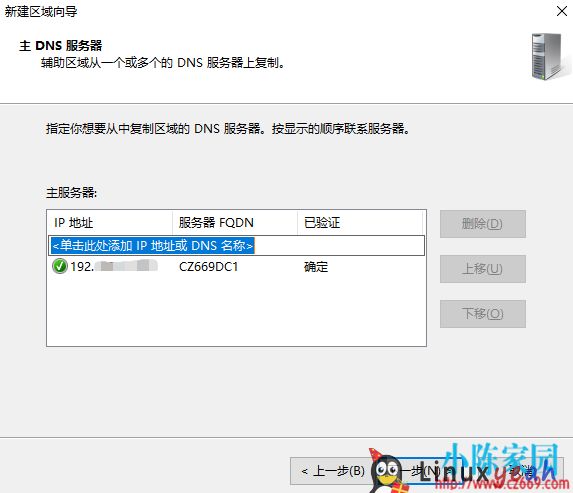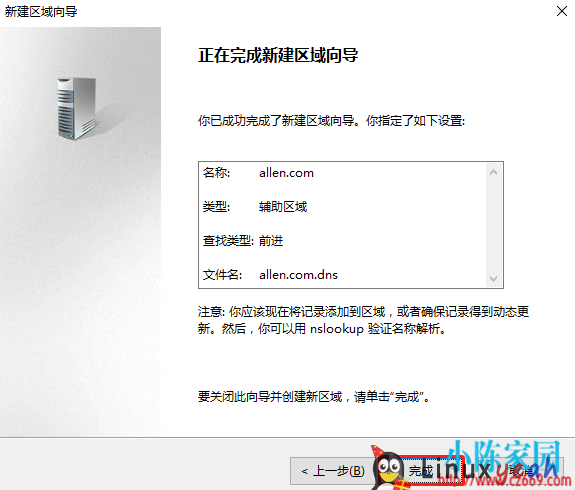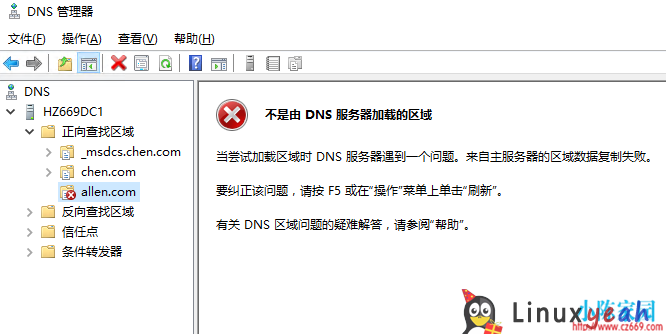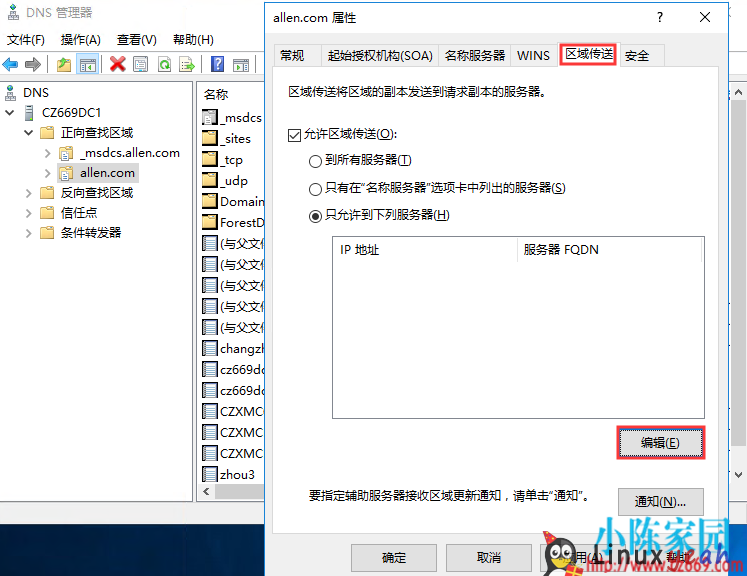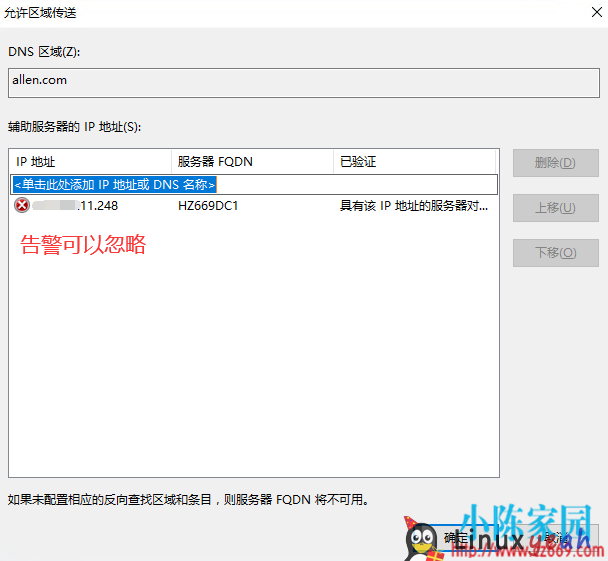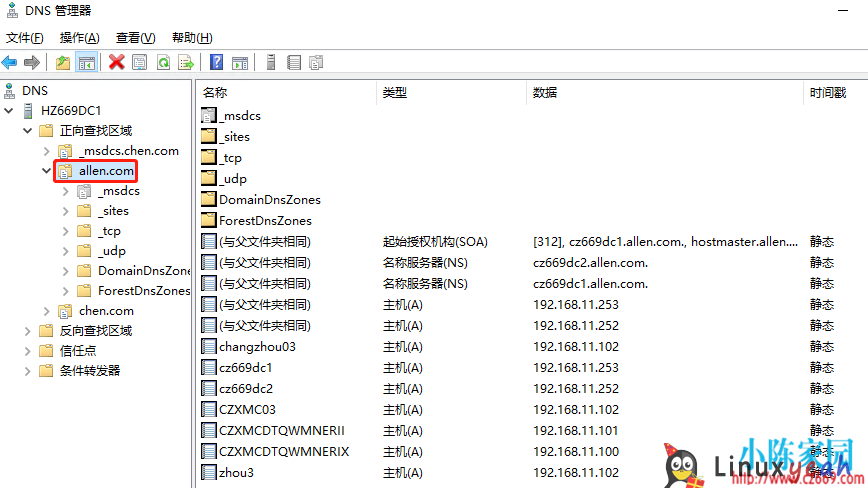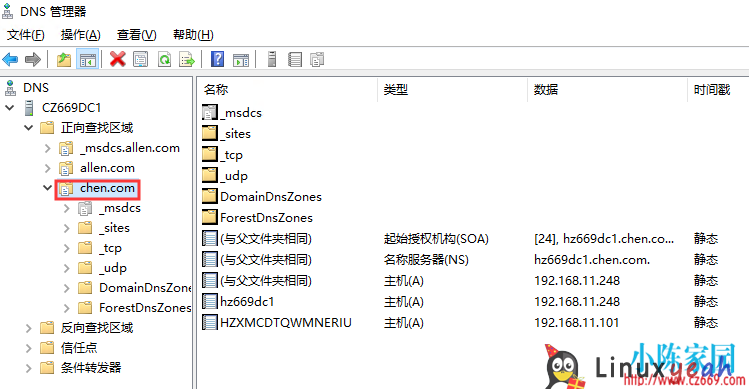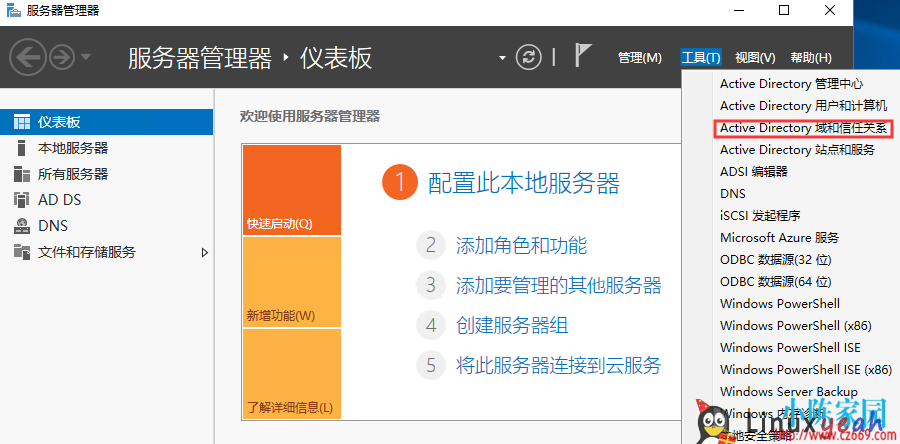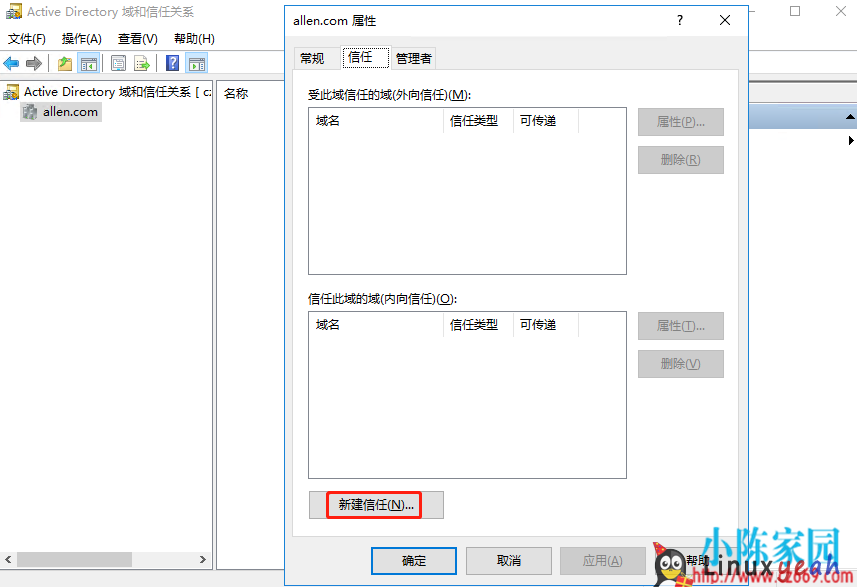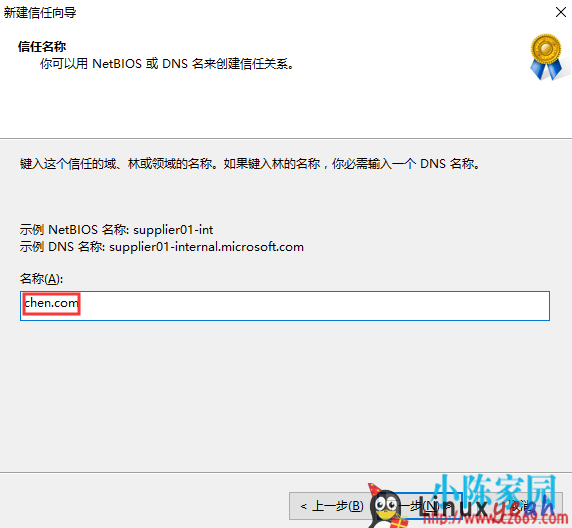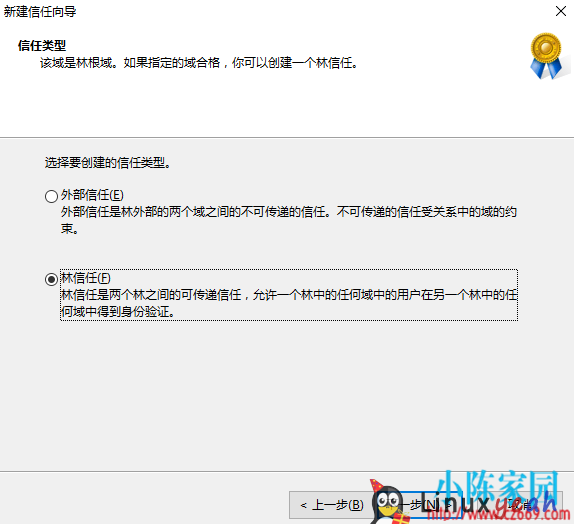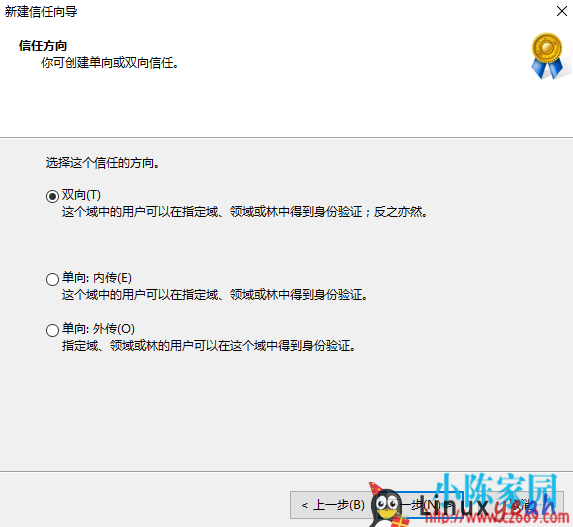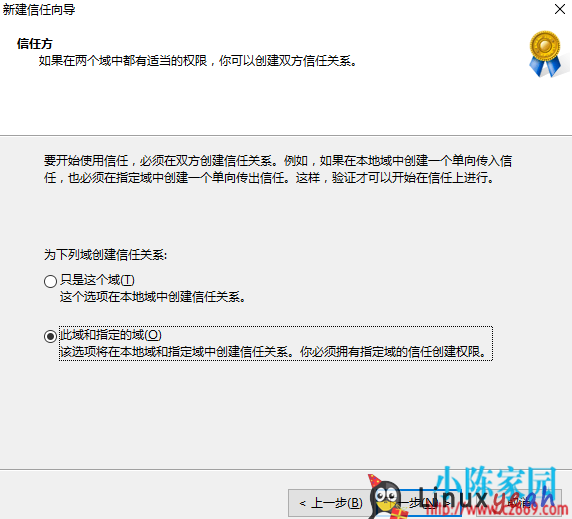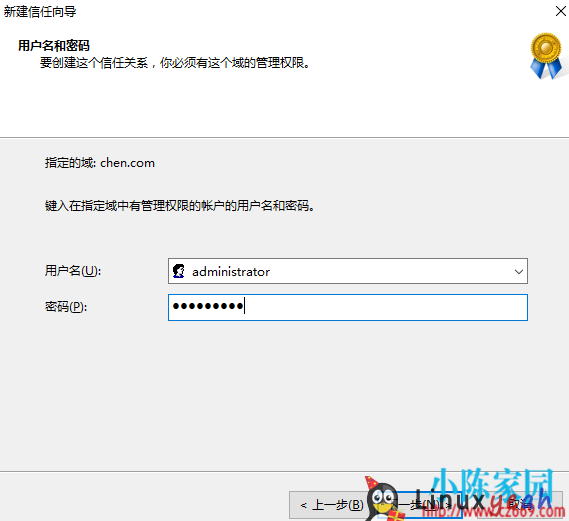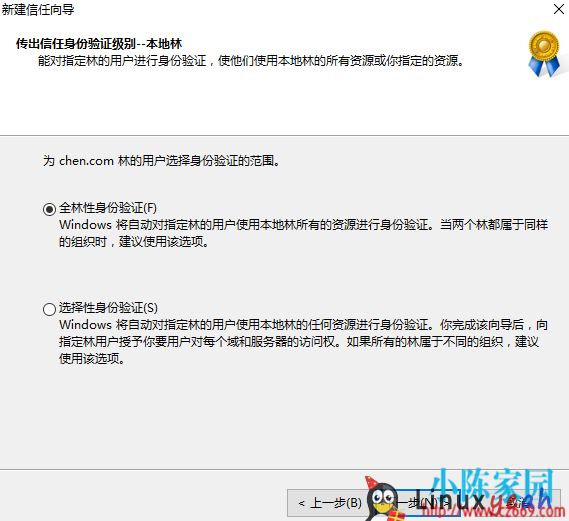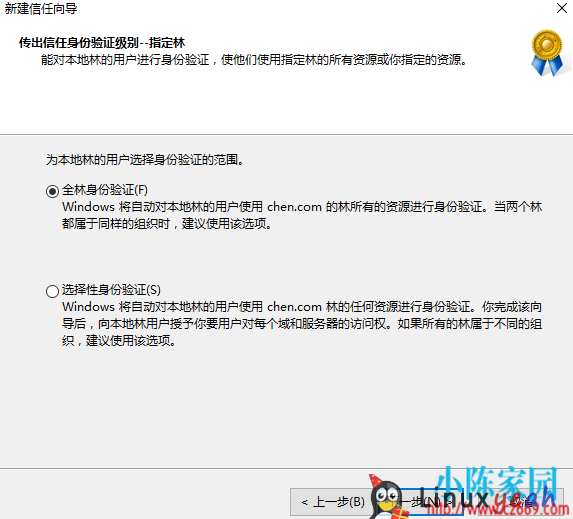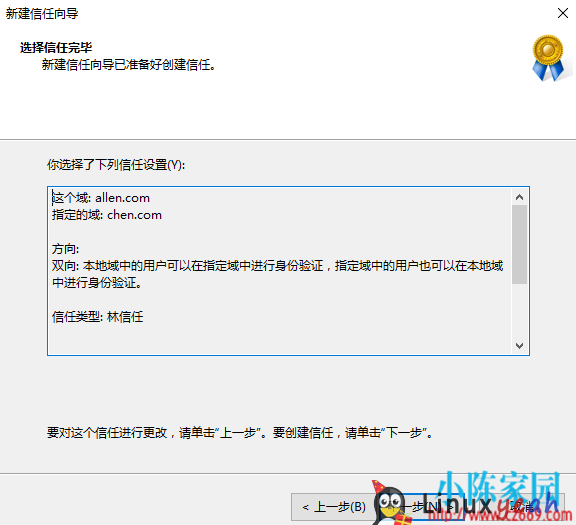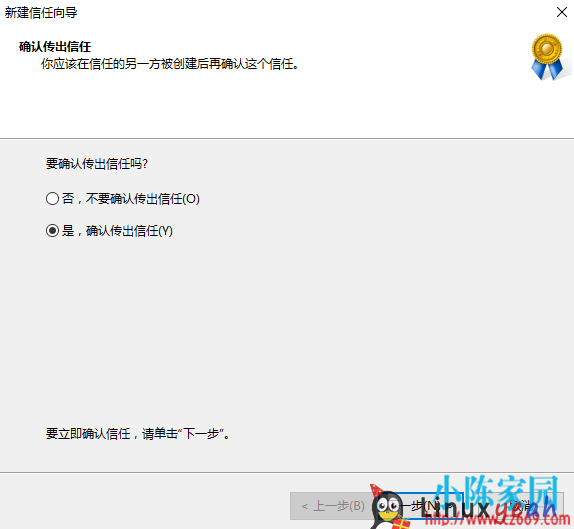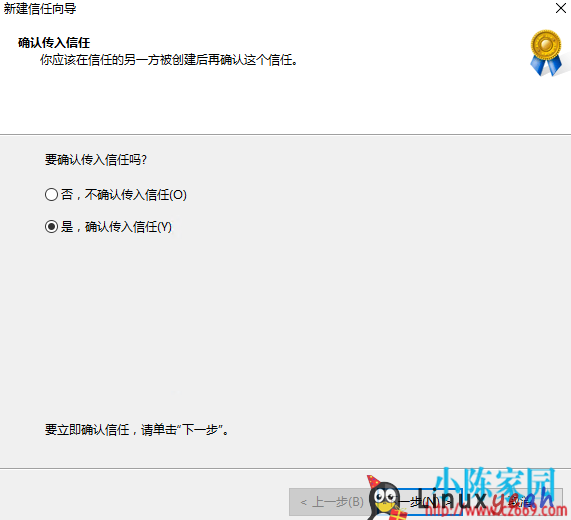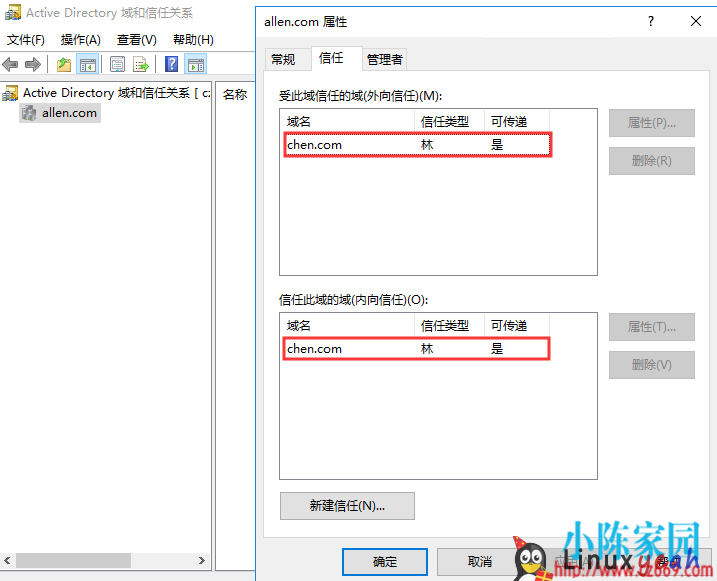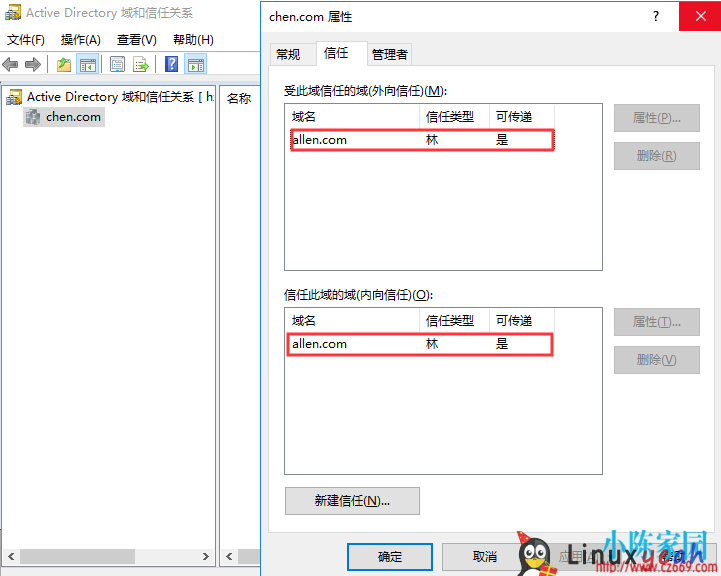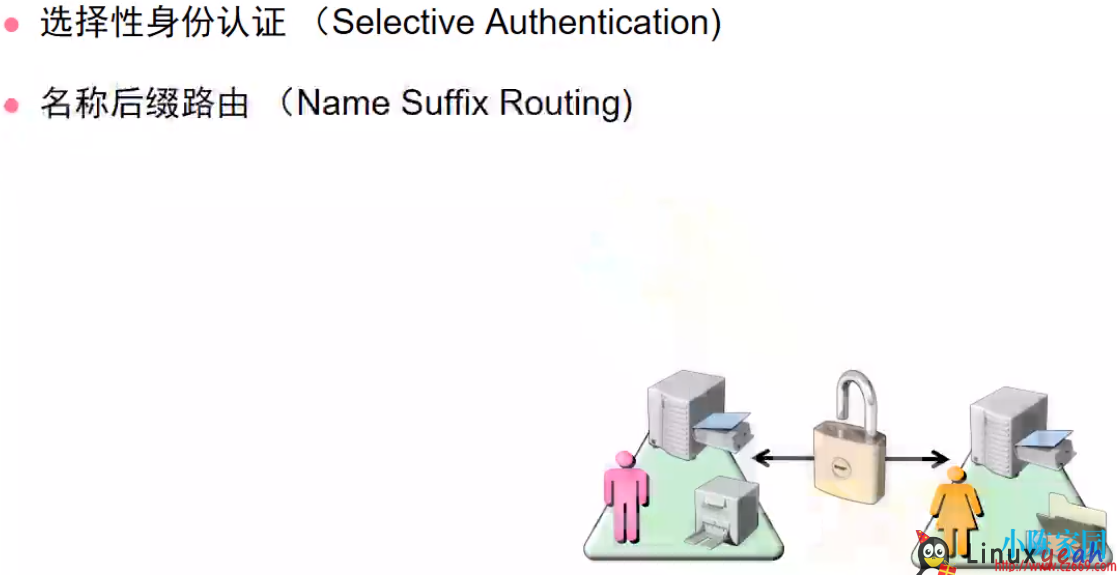信任关系简介
信任关系的方向性
信任关系的传递性
林内的信任关系
林间的信任关系
快捷信任(Shortcut Trust)
信任关系总结
信任关系的配置
信任关系的配置步骤
小陈家园 – 配置两个林之间的信任
常州域服务器「CZ669DC1」,域名「allen.com」
杭州域服务器「HZ669DC1」,域名「chen.com」
目的:两个不同域之间实现网络资源的共享与管理,两个域的用户可以互相登陆
建立DNS辅助区域
登录到杭州公司的主域服务器,打开「DNS 管理器」,右击「正向查找区域」-「属性」,选择「辅助区域」
输入「allen.com」的区域名称,常州主域服务器IP地址,点击「完成」
完成后,仍然无法查看「allen.com」中的数据
需要登陆常州主域服务器,打开「DNS 管理器」-「区域传送」,添加允许传送的杭州主域服务器IP地址
登陆杭州主域服务器,打开「DNS 管理器」,成功复制常州「allen.com」中的数据
同理,在常州主域「DNS 管理器」中,使用同样的方法建立「chen.com」的辅助区域
建立林信任关系
登录常州主域服务器,打开「Active Directory 域和信任关系」
右击「allen.com」-「属性」-「信任」-「新建信任」
输入需要建立信任的「chen.com」域
选择「林信任」
根据实际需求,这里选择「双向」信任
选择「此域和指定的域」
输入「chen.com」域的管理员和密码
传出信任,选择「全林性身份验证」
指定林的身份验证,同样选择「全林身份验证」
确认传出信任
确认传入信任
完成信任建立,已看到建立好了林的信任
登陆杭州主域服务器,打开「Active Directory 域和信任关系」,发现也同样建立好了「allen.com」的林信任
至此,两个不同域之间实现网络资源的共享与管理,两个域的用户可以互相登陆
信任的安全增强